Exercício – executar o Azure Container Instances
Crie um contêiner no Azure e o exponha à Internet com um FQDN (nome de domínio totalmente qualificado).
Importante
Precisa da sua própria subscrição do Azure para executar este exercício e poderá incorrer em custos. Se ainda não tiver uma subscrição do Azure, crie uma conta gratuita antes de começar.
Por que razão utilizar o Azure Container Instances?
O Azure Container Instances é útil para cenários que possam funcionar em contentores isolados, incluindo aplicações simples, automatização de tarefas e tarefas de compilação. Eis algumas das vantagens:
- Arranque rápido: inicie contentores em segundos.
- Faturação por segundo: só será cobrado enquanto o contentor estiver em execução.
- Segurança ao nível do hipervisor: isole a aplicação completamente tal como estaria numa VM.
- Tamanhos personalizados: especifique os valores exatos para núcleos de CPU e memória.
- Armazenamento persistente: monte partilhas de Ficheiros do Azure diretamente num contentor para recuperar e manter as informações de estado.
- Linux e Windows: agende contentores do Windows e do Linux com a mesma API.
Em cenários nos quais precisa de orquestração de contentores completa, incluindo deteção de serviços em vários contentores, dimensionamento automático e atualizações coordenadas de aplicações, recomendamos o Serviço Kubernetes do Azure (AKS).
Criar um contentor
Inicie sessão no portal do Azure com a sua subscrição do Azure.
Abra o Azure Cloud Shell no portal do Azure selecionando o ícone do Cloud Shell. Certifique-se de selecionar Bash como o ambiente interativo do Cloud Shell.

Crie um novo grupo de recursos com o nome learn-deploy-aci-rg para que seja mais fácil limpar esses recursos quando terminar o módulo. Se escolher um nome de grupo de recursos diferente, memorize-o durante o resto dos exercícios neste módulo. Você também precisa escolher uma região na qual deseja criar o grupo de recursos; por exemplo, Leste dos EUA.
az group create --name learn-deploy-aci-rg --location eastusCrie um contêiner fornecendo um nome, uma imagem do Docker e um grupo de recursos do Azure para o
az container createcomando. Opcionalmente, pode expor o contentor na Internet ao especificar uma etiqueta de nome DNS. Neste exemplo, implante um contêiner que hospede um pequeno aplicativo Web. Você também pode selecionar o local para colocar a imagem; usamos a região Leste dos EUA , mas você pode alterá-la para um local perto de você.Forneça um nome DNS para expor seu contêiner à Internet. O seu nome DNS tem de ser exclusivo. Para fins de aprendizagem, execute este comando do Cloud Shell para criar uma variável Bash que contenha um nome exclusivo:
DNS_NAME_LABEL=aci-demo-$RANDOMExecute o seguinte
az container createcomando para iniciar uma instância de contêiner:az container create \ --resource-group learn-deploy-aci-rg \ --name mycontainer \ --image mcr.microsoft.com/azuredocs/aci-helloworld \ --ports 80 \ --dns-name-label $DNS_NAME_LABEL \ --location eastus$DNS_NAME_LABELespecifica o seu nome DNS. O nome da imagem, azuredocs/aci-helloworld, refere-se a uma imagem de contêiner hospedada no Microsoft Container Registry que executa um aplicativo Web .js nó básico.Quando o
az container createcomando for concluído, executeaz container showpara verificar seu status:az container show \ --resource-group learn-deploy-aci-rg \ --name mycontainer \ --query "{FQDN:ipAddress.fqdn,ProvisioningState:provisioningState}" \ --output tableVocê obtém o FQDN (nome de domínio totalmente qualificado) do contêiner e seu estado de provisionamento. Eis um exemplo:
FQDN ProvisioningState -------------------------------------- ------------------- aci-demo-0000.eastus.azurecontainer.io SucceededSe o contêiner estiver no estado Criando , aguarde alguns momentos e execute o comando novamente até ver o estado Êxito .
Em um navegador, vá para o FQDN do contêiner para vê-lo em execução. Certifique-se de inserir o prefixo http:// na frente da string aci-demo... Você deve obter esta página de boas-vindas:
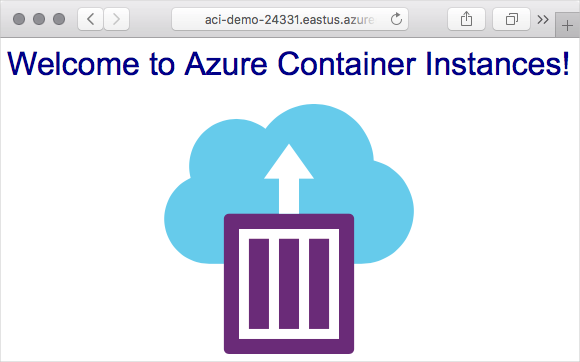
Resumo
Aqui, criou uma instância de contentor do Azure para executar uma aplicação e um servidor Web. Também acedeu a esta aplicação através do FQDN da instância de contentor.